1. Gemini AI tools在Classroom中不分任何版本目前均可使用,但年齡需滿18歲
2. Google AI tools目前在Classroom的應用僅支援英文語系,尚未支援中文語系
3. 目前生成後的資料若沒有匯出或儲存,在退出後就會消失不會暫存
4. 針對Google生成式AI應用在教學建議大家可以看看Google官方的『Generative AI for Educators課程內容』(點此連結前往),透過這個學習課程可以讓老師們更明暸如何在教學上應用AI

一進入Google Classroom的Gemini Education頁面就可以看到斗大的文字寫著
❇️ 在 Gemini 的幫助下,啟動創意、集思廣益及提供差異化內容 ❇️
就可以想像Gemini在教育的走向是當一個老師的教學小助手般的存在!
Gemini在Google Classroom裡面整合這許多協助教師課程上的生成式AI工具
可以生成許多教學資源提供給老師,省去我們很多時候需要燒腦想破頭的窘境
生成的內容除了可以輸出Google文件、表單等,更可以直接導入Classroom的課程資源中
雖然目前來說僅支援英文,但在測試的過程中輸入中文它也是可以看的懂喔~~
所以其實我覺得在未來不久之後,很快的就可以支援中文喔!😀
那麼究竟Gemini在Google Classroom裡面能夠支援老師們什麼呢?
就讓我們開箱來看看吧...
首先,當我們進入Google Classroom的首頁時,可以看到左側有“Gemini Education”的選單

點下去後,就可以看到Gemini在Google Classroom的AI功能;哇~~是不是很多呢!😍
(目前看到的有13項功能,但相信未來一定會愈來愈多更便利的功能會納進來)
根據官方的說明網頁(點此前往),我把所有的功能區塊補上中文的名稱供大家參考,相關的名詞因翻譯的關係可能會有些意思上的不同,建議大家可以點選官方說明網頁參考看看。
 |
| 本圖的翻譯文字是依Google官方說明網頁的內容撰寫,名詞解釋上可能和原始文意有些許落差 |
每一個功能都有它特殊的地方還有目標,但其實操作都非常類似且不難上手
接下來,我們就來跟大家簡單的介紹一下這些功能吧! 😍
一、Outline a lesson plan(規劃教案):在這個功能裡面,Gemini可以協助我們使用生成式 AI 生成學習目標和教案,協助教師開始規劃,或讓教案更能吸引學生。
 |
| 我們只需要設定好目標的年級,還有教學主題的描述,至於範本的部份有一般General以及5E的格式可選擇。 |
 |
| 設定好主題後,Gemini會幫我們生成這份課程教案的建議學習目標以及針對班級的屬性進行自行設定,如果覺得不滿意,也可以自行修正或點選“Regenrate learning objectives”按鈕重新生成 |
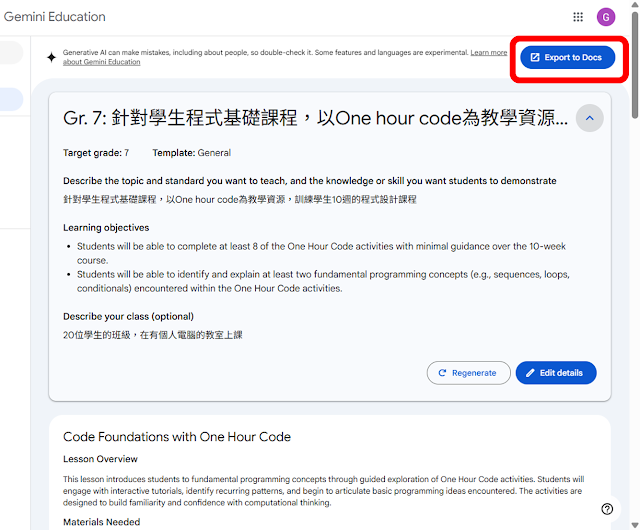 |
| 確定後,點選Generate lesson plan按鈕後,即可生成一份關於這個課程的教案內容,也可以透過畫面右上角的“Export to Docs”將教案輸出至Google文件使用 |
 |
生成的Google文件內容也相當具有專業度,而且直接在Google文件使用更容易進行雲端作業喔!
|
就只有這樣子嗎?!當然不是,在生成教案的下方,提供我們更進一步的教案應用功能
分別有:尋找教學資源影片、創造更多的教學活動點子、生成一份測驗供教師直接使用
【Find relevant video resource】搜尋與主題相關的影片資源
 |
| 在Find relevant video resources的部份,Gemini可以幫我們針對教案的主題,搜尋相關的影片資源,幫我們加入教案中豐富多媒體的內容 |
【Create more hooks】創立更多吸引學生的教學活動
 |
| 在Create more hooks中,教師可針對教學主題請Gemini設計能吸引學生的教學活動,除了既定的項目以外,還可以客製化輸入自己的教學活動類型 |
 |
| 點選Genertate後,系統會自動生成許多活動的卡片及活動內容供教師教學運用,可複製單項的文字內容也可以整份匯出成Google文件再編輯。 |
【Generate a quiz】透過教師設定的主題生成一份測驗試卷,除了可匯出為Google表單測驗外,也可以直接新增至Classroom的課程測驗(作業)中。
 |
| 在生成測驗的設定畫面中,教師可設定測驗適合的年級以及題數,還有測驗希望學生學會的知識點及技能說明,生成後也可以修正AI的建議,以及選擇題目的類型 |
 |
| 在試題預覽的畫面,可以預覽題目和答案;另外生成的結果也可以將測驗試題匯出到Google表單或是直接加入Classroom當測驗或測驗作業 |
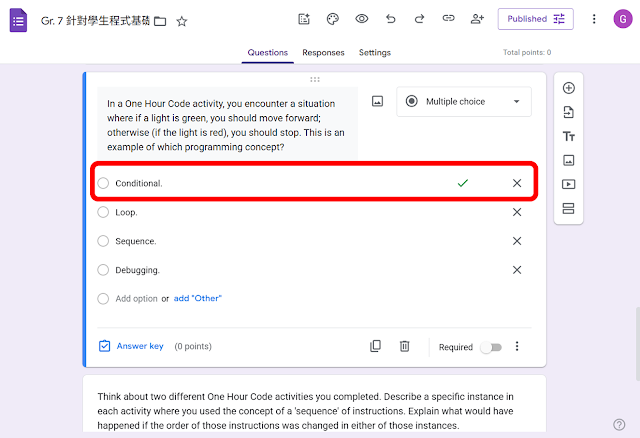 |
| 匯出到Google表單後,一併也會將答案設定完成,教師可直接設定好配分及試題細項後直接發佈表單提供學生測驗 |
 |
| 當選擇加入Classroom當作測驗時,也可以直接連動帳號的Classroom課程來新增測驗(作業) |
二、Generate a quiz(生成一份測驗):和上面談到的生成試題功能一樣,可讓教師設定好年級階層和題目數量,以及設定試題的主題及各項細節,協助教師生成一份測驗卷。
 |
| 生成建議的學習目標後,教師可自行編輯內容,也可以重新生成學習目標;最下方也可以選擇生成的試題類型 |
 |
| 生成的試題預覽畫面可以看到試題的內容與參考答案外,右上方也可以將試題匯入到Google表單或是連動帳號的Classroom課程直接新增至測驗(作業) |
三、Re-level text(調整文字內容難度):提供教師針對輸入的文字內容調整難度等級,除了可設定“Make it simpler(更簡單的內容)”、“Set target grade(設定目標年級)”的難度外,也可以選擇修正後的文章需要保留哪些關鍵字(Keywords to keep in the generate text)
 |
| 在生成的結果畫面中,教師可清楚的比對原始文章及修改文章後的差異,特別的是,Gemini還會幫我們將生成的文字內容還有關鍵字幫我們標記出來喔!(紅框虛線部份) |
 |
| 教師也可以選擇將內容輸出為Google文件或是匯入到Classroom的課程資源中 |
四、Craft a compelling hook(創建吸引學生的教學活動):和第一點生成教案內的功能相同,教師可針對某個年級的主題內容,選擇要生成的吸引學生活動類型後,生成相對應的課程活動
 |
| 生成活動卡片後,教師可複製單項活動的內容,也能直接將所有的活動匯出到Google文件使用 |
五、Write a story(撰寫故事):教師可透過Gemini自行設計“目標的年級”、“故事的主題”、“附加的設定”、“故事關鍵字”等來生成故事內容。
 |
| 生成的故事內容還蠻專業的,教師也可以直接將文字內容匯出到Google文件,或是直接加入Classroom的作業資源供課程使用 |
七、Create a vocabulary list(建立單字表):教師可依據年級別以及主題的內容,請Gemini生成適當的單字表供學生學習使用。
 |
| 生成後的單字表有“單字”、“語法類別”、“定義解釋”、“例句”供我們使用,也可以匯出到Google文件以及加入Classroom當成作業資源,這真的太犯規啦~~~~~羨慕英文老師中...XD |
八、Translate text(翻譯文字):故名思義,教師可輸入一篇文章,針對想翻譯的語言請Gemini幫我們翻譯(而且是一次就翻譯成多種語言喔!)
 |
| 在生成後的畫面中,可以看到原始文字以及想翻譯的文字語言(以分頁標籤呈現),也可以直接匯出到Google文件或是Classroom作業資源內容 |
九、Tackle common misconceptions(釐清常見誤解):教師可針對某個主題請Gemini找出最常見的誤解,並設法修正觀念。
 |
| 教師可以在生成的內容中,看到Gemini幫我們整理該單元的錯誤觀念,也可以將文章直接匯出至Google文件使用 |
十、Brainstorm project ideas(發想專題靈感):教師可設計個人或小組專題,鼓勵學生探索各種主題。
 |
| 點選Generate後,可以觀看Gemini建議的學習目標,也可以重新生成或進行編輯 |
 |
| 下方可針對專題附加一些建議事項,也要選擇生成的專題是屬於小組專題或是個人專題 |
 |
| 接下來Gemini就會幫我們生成一份關於個人或團隊的專題靈感計畫,除了給學生學習的靈感外,也會給教師在專題上的引導建議 |
十一、Create a rubric(建立評分量表):教師可以針對想要設定的作業內容,還有希望這份評量量表希望診斷學生的知識技能,定義評估標準,並為學生設定學習目標,最重要的是它還能讓我們設定評分量表的分級等第(ex:4等第量表或5等第量表)。
 |
| 點選Generate後,Gemini會給我們評分量表的評分標準,不滿意的話也可以重新生成 |
 |
| 生成內容後,教師可以看到各個建議評分標準的內容,虛線的部份就是Performance level所設定出來的差別,選5的話就是類似五等第的評分標準。最後也可匯出為Google文件或試算表,也可以直接新增到Classroom作為作業資源內容。 |
 |
| 特別的是,當我們要加入Classroom後,也可以選擇匯入為Google試算表或是Google文件當作是附件 |
十二、Build a choice board(建立選項板):可以提供多樣化的學習活動選擇,讓學生練習或展現對特定主題的熟練度。
 |
| 設定好目標年級以及內容單元後,Gemini會提供我們學習目標的建議,如果教師不喜歡也可以再生成新的學習目標或是自行輸入修正學習目標文字 |
 |
| 點選生成後,會出現許多學習活動的區塊,教師除了可以匯入這些選擇卡到Classroom的課程資源中,也可以直接匯出Google文件使用 |
 |
| 我試著用Google文件翻譯成中文,其實課程活動的部份其實表現的相當理想 |
十三、Write an information text(撰寫實用內容):協助教師撰寫吸引學生學習的實用內容,幫助學生瞭解特定主題。

 |
| 設定好目標年級以及單元內容後,Gemini會提供我們學習目標的建議,如果教師不喜歡也可以再生成新的學習目標或是自行輸入修正學習目標文字 |
 |
| 點選生成後,會出現相對應的學習資源建議,教師除了可以匯入這些內容到Classroom的課程資源中,或是直接匯出Google文件使用 |
 |
| Gemini會提供教師及學生學習的資源,以及相關思考題目以延伸思考的觀點供學習使用 |
十四、Generate text-dependent questions(生成內文相關問題):提供教師根據內文生成問題,做為課程評量、正式評估或幫助閱讀理解的內容。

|
| 教師設定好目標年級別以及問題數量後,可針對題型的種類、希望讓學生學習到的技能或觀念,上傳相對應的參考資料文字檔供Gemini生成文章的相關問題 |
 |
| 生成問題後,教師可預覽試題內容(包含答案),也可以將試題加到Google Classroom當試題資源,也可以匯出為Google文件或Google表單來使用 |
 |
| 在匯入到Classroom的教材資源時,也可以選擇要以Google表單或是Google文件做為附件內容使用 |
---
好囉!以上大概就是Gemini Education在Google Classroom裡面的介紹
眼尖的大家應該可以發現這些功能就是當我們老師的備課小幫手
讓我們在使用Google Classroom備課的時候能夠使用Gemini幫助我們生成許多知識內容
我測試了一下,Gemini生成的內容其實非常專業喔!😁
雖然目前只能支援英文的語系,但其實我在測試的時候輸入中文也是可以的
所以相信不久之後一定很快就可以開放中文語系的Gemini Education來使用的!😍




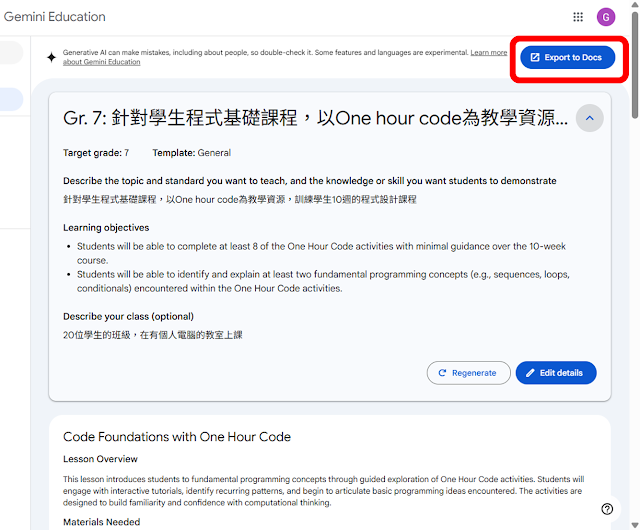






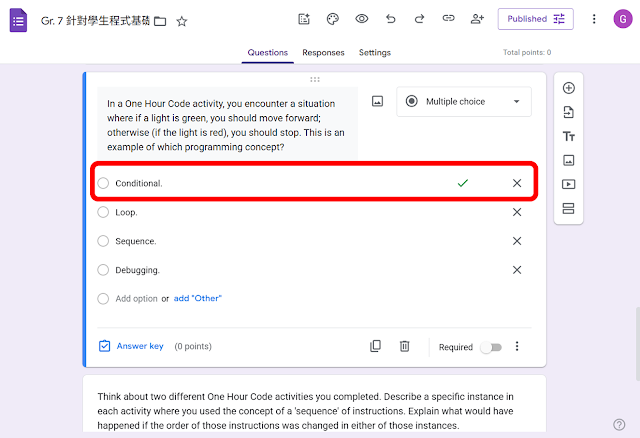











































0 留言